Wix Events: עיצוב כרטיס PDF לאירוע
זמן קריאה: 4 דקות
אתם יכולים לעצב קובץ PDF של הכרטיס, שיתאים למראה של האירוע או העסק. זו דרך נהדרת ליצור עניין בקרב האורחים ולקדם את המותג שלכם.
אפשר לערוך את הכרטיסים ולארגן בקלות את האירוע לפי מקומות ישיבה, מיקום הכניסה או סוג הכרטיס (למשל, ילד ומבוגר).
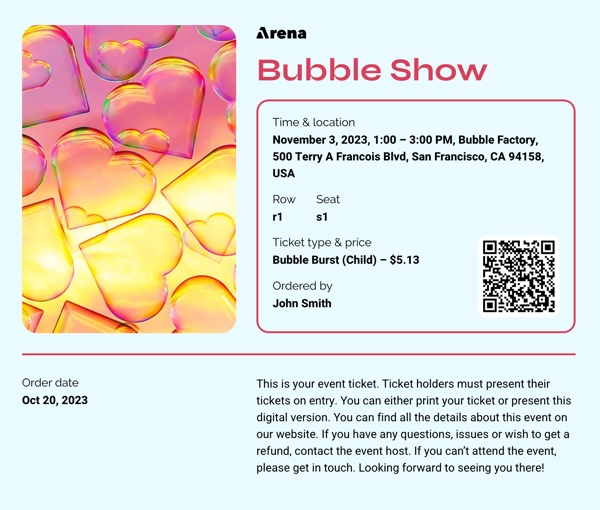
לפני שאתם מתחילים:
לפני שתוכלו לעצב כרטיס PDF, אתם חייבים ליצור אירוע עם כרטיסים.
שלב 1 | היכנסו לאירוע שיצרתם
כדי להתחיל, היכנסו לאירוע הרלוונטי (אירוע שיש לו כרטיסים). אתם יכולים לעצב כרטיס PDF לאירועים חדשים או לעדכן את עיצוב הכרטיסים לאירועים קיימים.
כדי לגשת לאירוע שלכם:
- עברו אל Events (אירועים) בדאשבורד של האתר.
- הקליקו על Manage (ניהול) ליד האירוע הרלוונטי.
- הקליקו על הטאב Tickets (כרטיסים).
- הקליקו על Edit (עריכה) ליד סוג הכרטיס.
- הקליקו על Design (עיצוב) מתחת ל-Ticket PDF (קובץ PDF של כרטיס).
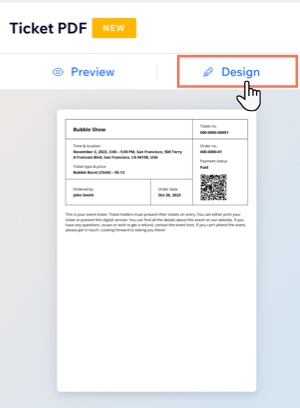
שלב 2 | עצבו את ה-PDF של הכרטיס
עצבו כרטיס חדש לאירוע או חדשו את המראה של כרטיס קיים. התחילו בבחירת תבנית ובחרו איזה מפרטי האירוע יופיעו על הכרטיס. אתם יכולים גם לשנות את הרקע ולשנות את סגנון הטקסט של הכרטיס, ולהוסיף לוגו משלכם כדי לקדם את העסק.
כדי לעצב את ה-PDF של הכרטיס:
- הקליקו על הטאבים משמאל כדי לערוך את ה-PDF של הכרטיס:
תבנית
תצוגה
טקסט
תמונה
לוגו
קווים מפרידים
רקע
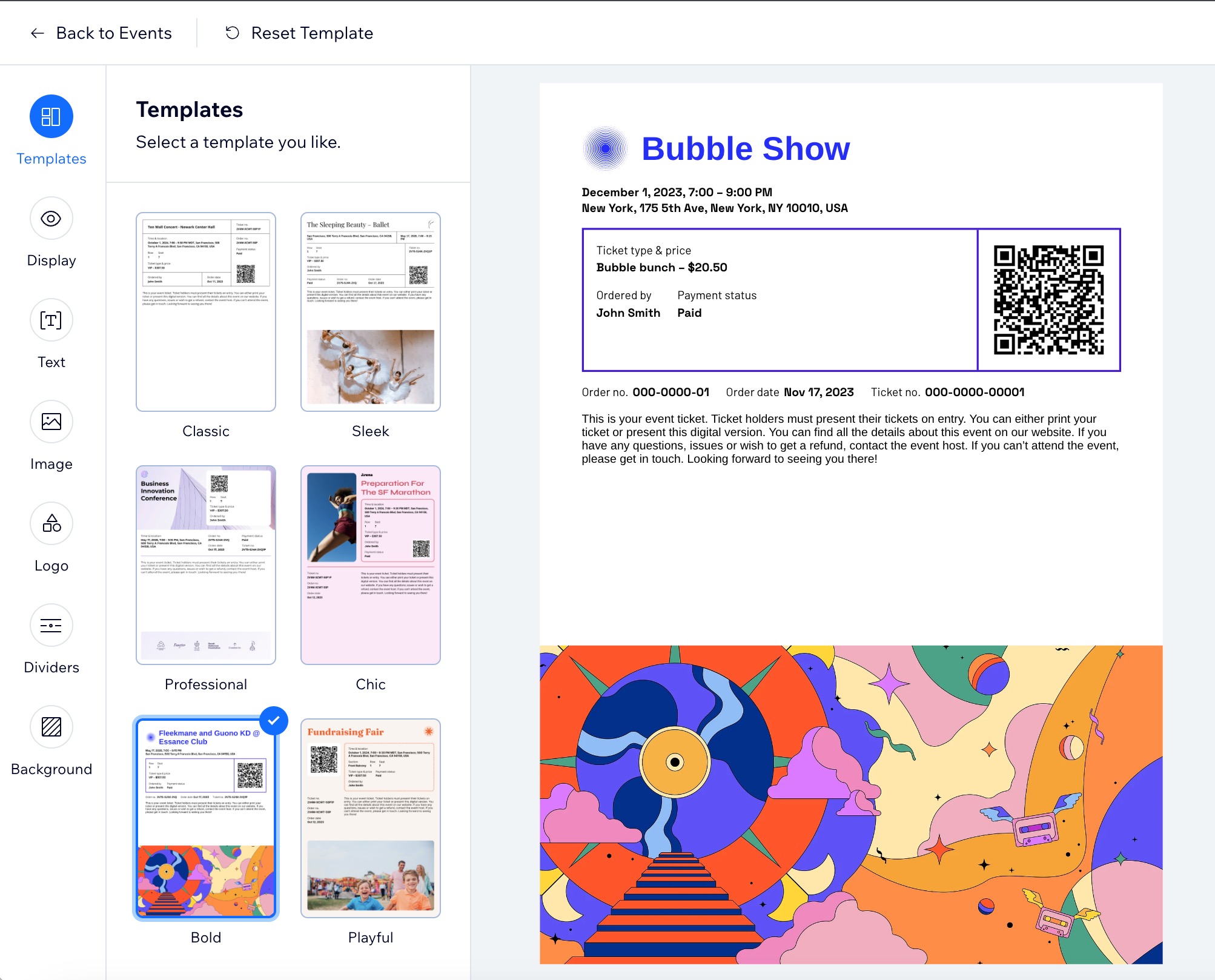
שלב 3 | הפעילו את העיצוב על כרטיס ה-PDF
אחרי שעיצבתם את הכרטיס הקליקו על Apply (הפעלה) בפינה הימנית העליונה. אחר כך, הקליקו על Back to Events (חזרה לאירועים) משמאל למעלה כדי לערוך פרטים רלוונטיים בכרטיס.
שמיו לב:
באירועים קיימים, אורחים חדשים שרוכשים כרטיסים מקבלים את העיצוב המעודכן של הכרטיס, בעוד שבעלי כרטיסים קיימים שומרים על הכרטיס המקורי.
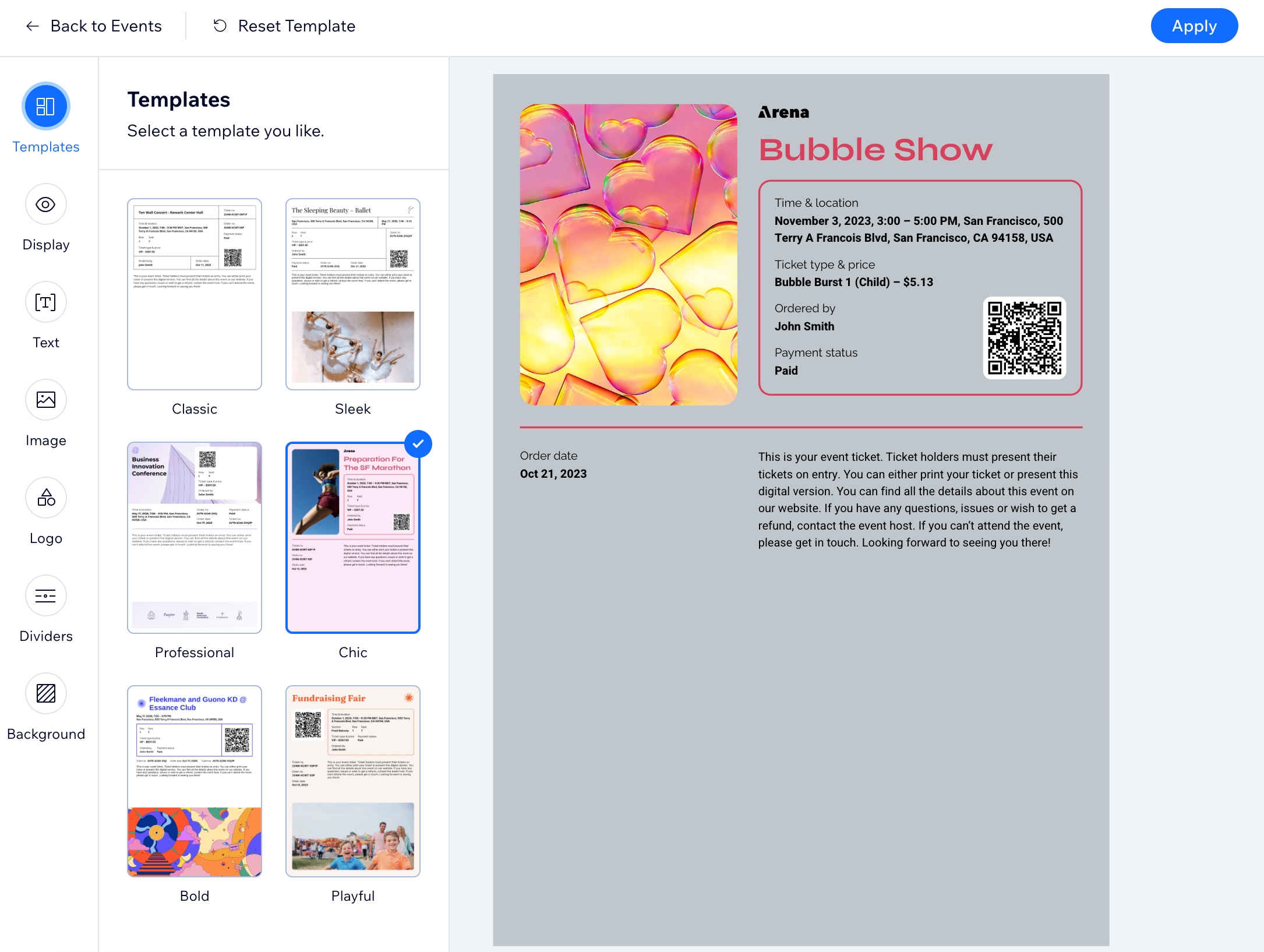
צפו בתצוגה מקדימה של הכרטיס:
- עברו אל Events (אירועים) בדאשבורד של האתר.
- הקליקו על Manage (ניהול) ליד האירוע הרלוונטי.
- הקליקו על הטאב Tickets (כרטיסים).
- הקליקו על Edit (עריכה) ליד סוג הכרטיס.
- הקליקו על Preview (תצוגה מקדימה) מתחת ל-Ticket PDF (קובץ PDF).
זה עזר לך?
|

 מתחת ל-Upload image (העלאת תמונה), ואז (במנהל המדיה) בחרו או העלו את התמונה שלכם.
מתחת ל-Upload image (העלאת תמונה), ואז (במנהל המדיה) בחרו או העלו את התמונה שלכם.